win10装机版qq接收的文件在哪个文件夹_win10装机版qq下载保存的文件默认存放位置
更新日期:2014-04-27 作者:大番茄系统下载 来源:www.51luobo.cn
win10装机版qq接收的文件在哪个文件夹_win10装机版qq下载保存的文件默认存放位置?
在win10装机版电脑使用中,你们经常会登录qq接收工作文件、图片、学习音频等资料。一些小朋友下载后不了解从哪儿打开了。究竟win10装机版qq接收的文件在哪个文件夹呢?其实非常容易,今天爱装机主编带着大家寻找win10装机版qq下载保存的文件默认存放位置。
qq接收的文件在哪个文件夹:
第一步:点击win10装机版桌面上的【QQ】快捷图标,输入正确的QQ号及密码,点击【安全登录】。
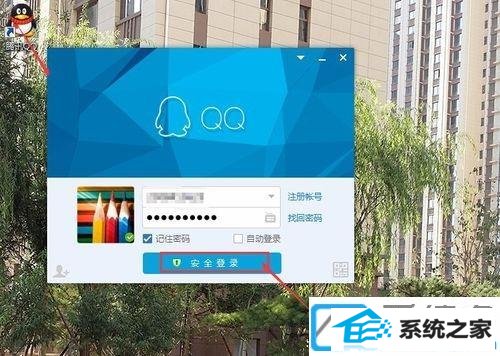
第二步:登录qq以后,随便打开一个聊天界面,点击【文件】按钮进入文件界面,浏览一下找到需要下载的文件,点击文件名后面的【下载】。
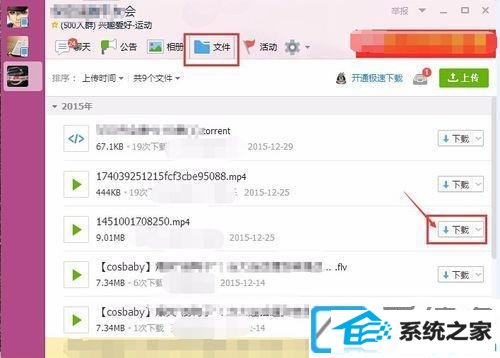
第三步:下图所示便是已民经下载完毕的一个文件。即可点击打开文件浏览,就可以看到保存路径了。如果没有马上打开看,也可以从qq下载保存的文件自动保存位置中打开。
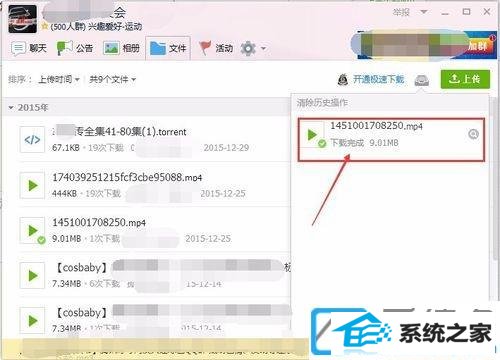
第四步:返回到win10装机版桌面,双击【计算机】图标,弹出下图界面,点击左侧的【文档】。
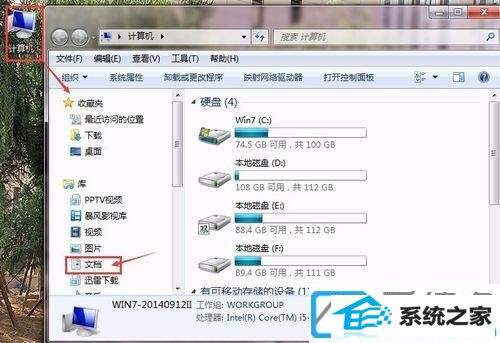
第五步:弹出的文档库中,点击进入文件夹名称为【Tencent Files】。
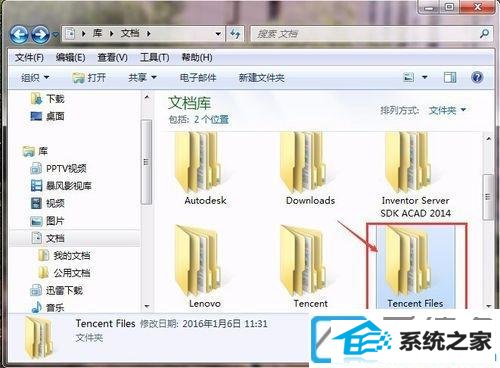
第六步:进入到这个Tencent Files夹中,显示许多个QQ号码的文件夹,如果电脑上qq登录的账户多,没有及时清理数据,都会保存在对应qq号文件夹下。你们只要点击自己登录的QQ号码直接。
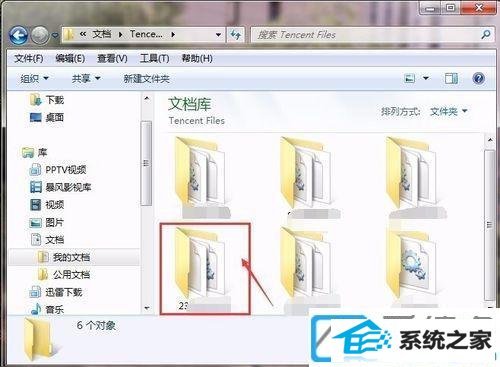
第七步:点击对应qq号之后,找到名称为【FileRecv】的文件夹。
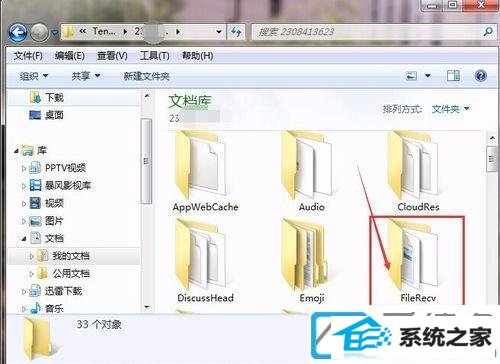
第八步:进入FileRecv文件夹以后,所有下载的文件、图片都可以在这里找到了。现在小朋友了解qq下载保存的文件默认存放位置了吧。当然也可以在下载时,选择【另存为】保存到指定位置。
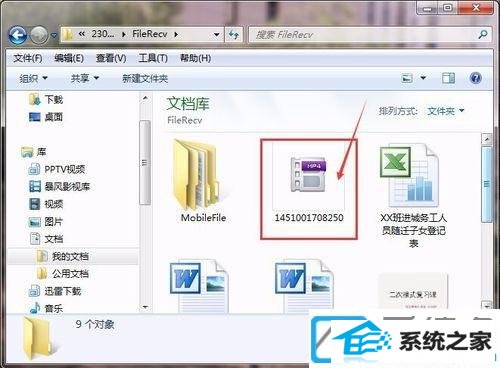
相关win10装机版qq接收的文件在哪个文件夹就共享到这里了。众多win10装机版介绍关注爱装机官网。
win7系统推荐
栏目专题推荐
系统下载推荐
- 深度技术Win7 极速装机版 v2020.03(32位)
- 系统之家Win10 典藏装机版 2021.06(32位)
- 雨林木风Win10 安全装机版 2020.10(64位)
- 系统之家v2021.12最新win7 64位专注清爽版
- 深度技术Win10 64位 大神装机版 2020.07
- 番茄花园Ghost Win7 32位 娱乐装机版 2020.12
- 系统之家W7 电脑城2020新年元旦版 (32位)
- 深度技术Windows10 32位 修正装机版 2021.03
- 电脑公司Windows xp 完美装机版 2021.02
- 雨林木风 Ghost Win7 32位纯净版 v2019.07
- 深度技术win7免激活64位热门精致版v2021.10
- 番茄花园Win7 32位 官网装机版 2020.09
- 雨林木风Win7 企业中秋国庆版64位 2020.10
系统教程推荐
- w7装机版分辨率配置办法
- 技术编辑还原win10系统观看不了网络视频的问题
- 技术员练习win10系统纯净版找不到windows Media player播放器的步骤
- 图文操作win10系统笔记本HdMi输出电视没声音的步骤
- win10系统安装Boson netsim的解决方案
- win10装机版系统如何显示计算机图标
- 技术员细说win10系统无法同时登录QQ的步骤
- 手把手修复win10系统将qq视频导出来的教程
- 帮您处理win10系统本地连接没有有效的ip配置的问题
- win10系统电脑屏幕出现雪花看着非常难受的还原方法
- win7电脑玩游戏无法最大化窗口游戏的设置方案?
- 大师设置win10系统office20010更新后无法使用的步骤
- 技术员详解win10系统安装qq2012提示“运行程序配置不正确”的办法